Di era sekarang, kebutuhan internet sudah jadi bagian penting dari keseharian kita. Mulai dari bersosialisasi di media sosial, mencari informasi untuk pekerjaan atau kuliah, hingga sekadar hiburan seperti streaming film dan main game online, semua butuh koneksi internet yang stabil.
Tapi, ada kalanya kita mengalami kendala teknis yang bikin aktivitas online terhambat. Salah satunya adalah ketika data seluler di iPhone tiba-tiba tidak bisa aktif. Kondisi ini jelas bikin kesal, apalagi kalau sedang butuh cepat untuk mengirim pesan atau mengakses aplikasi penting.
Kalau kamu sedang menghadapi masalah ini, tenang dulu. Ada beberapa solusi yang bisa kamu lakukan untuk memperbaiki data seluler yang tidak mau aktif di iPhone. Sebelum masuk ke langkah-langkahnya, mari kita bahas dulu apa saja penyebab umum kenapa data seluler bisa bermasalah.
Penyebab Data Seluler Tidak Bisa Aktif di iPhone
Banyak orang sering mengira kalau data seluler tidak aktif itu disebabkan kuota habis. Memang benar, kuota yang habis bisa jadi penyebab utama. Tapi kalau kamu sudah cek dan ternyata kuota internet masih ada, berarti ada faktor lain yang bikin data seluler tidak bisa digunakan.
Beberapa penyebab lain yang cukup umum, misalnya:
- Bug atau error sistem jaringan iPhone. Terkadang iOS mengalami bug kecil yang membuat koneksi seluler jadi bermasalah.
- Kesalahan konfigurasi APN. APN (Access Point Names) adalah pengaturan penting agar iPhone bisa terhubung ke internet provider. Kalau salah, internet tidak akan jalan.
- Gangguan sinyal tertentu dari provider. Ada saatnya sinyal 3G atau 4G bermasalah di area tertentu.
- Gangguan dari provider. Bisa jadi bukan iPhone kamu yang salah, tapi jaringan operator sedang bermasalah.
- Kerusakan komponen iPhone. Dalam kasus lebih serius, kerusakan hardware seperti IC Baseband juga bisa bikin data seluler tidak aktif.
Catatan tambahan: kalau masalahnya hanya di pengaturan atau bug software, biasanya masih bisa diatasi sendiri. Tapi kalau ternyata penyebabnya kerusakan komponen, sebaiknya segera bawa ke tempat service untuk diperbaiki.
4 Cara Mengatasi Data Seluler Tidak Bisa Aktif di iPhone
Setelah tahu penyebabnya, sekarang kita masuk ke langkah-langkah praktis yang bisa kamu coba. Ada empat solusi utama yang cukup efektif:
1. Atur Ulang Pengaturan Jaringan
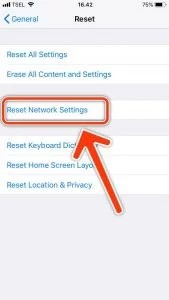
Solusi pertama yang paling sering berhasil adalah mengatur ulang jaringan iPhone. Langkah ini akan mengembalikan semua konfigurasi jaringan ke kondisi default, termasuk data seluler, WiFi, dan Bluetooth.
Kenapa cara ini ampuh? Karena bisa memperbaiki bug kecil di sistem jaringan iPhone. Jadi kalau ada error yang membuat data seluler tidak bisa aktif, reset ini biasanya bisa mengatasinya.
Cara reset pengaturan jaringan iPhone:
- Buka menu Settings.
- Pilih menu General.
- Scroll ke bawah lalu pilih Transfer or Reset iPhone.
- Ketuk opsi Reset.
- Pilih Reset Network Settings.
- Masukkan passcode iPhone kamu.
- Konfirmasi dengan menekan Reset Network Settings lagi.
Perlu kamu tahu, setelah melakukan reset jaringan, semua password WiFi yang tersimpan juga akan hilang. Jadi pastikan kamu sudah mencatat atau mengingatnya sebelum melakukan langkah ini.
2. Hapus Profile VPN
Kalau reset jaringan terasa terlalu ekstrem, ada cara alternatif yang bisa kamu coba: menghapus profil VPN.
VPN terkadang bisa memengaruhi koneksi internet di iPhone, apalagi kalau pengaturannya tidak sesuai atau sudah kadaluwarsa. Dengan menghapus profil VPN, data seluler bisa kembali berjalan normal.
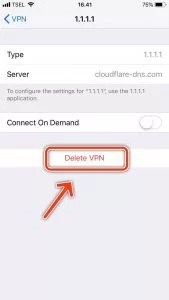
Cara hapus profil VPN di iPhone:
- Buka Settings.
- Masuk ke menu General.
- Pilih VPN & Device Management.
- Cari apakah ada profil VPN yang tersimpan.
- Kalau ada, pilih profil tersebut lalu ketuk Delete VPN.
Setelah menghapus VPN, lakukan restart iPhone. Kemudian coba aktifkan data seluler lagi untuk memastikan apakah sudah berfungsi.
3. Aktifkan Jaringan 4G LTE
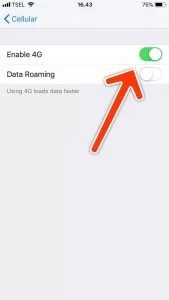
Kadang masalahnya ada di jenis sinyal yang digunakan. Misalnya, kamu terbiasa pakai jaringan 3G, tapi provider sedang mengalami gangguan pada sinyal itu. Solusinya adalah mencoba pindah ke jaringan lain, misalnya 4G LTE.
Cara mengaktifkan 4G LTE di iPhone:
- Buka Settings.
- Masuk ke menu Seluler.
- Pilih Pilihan Data Seluler.
- Ketuk Enable 4G.
- Pilih Voice & Data, lalu ganti ke LTE.
Jika kamu sering melakukan panggilan telepon, sebaiknya aktifkan juga mode VoLTE agar kualitas suara lebih jernih.
4. Atur Ulang APN
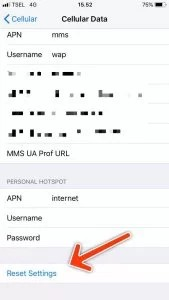
Kalau semua cara di atas sudah kamu coba tapi data seluler tetap tidak aktif, mungkin masalahnya ada pada konfigurasi APN.
APN adalah jalur yang menghubungkan perangkat dengan internet provider. Kalau pengaturannya salah, internet jelas tidak akan jalan meskipun sinyal penuh.
Cara mengatur ulang APN di iPhone:
- Buka Settings.
- Pilih Seluler.
- Masuk ke menu Jaringan Data Seluler.
- Atur ulang APN sesuai dengan provider yang kamu gunakan.
Biasanya setiap provider punya setting APN khusus. Kamu bisa mengecek di situs resmi operator atau menghubungi layanan pelanggan untuk mendapatkan detail APN terbaru.
Bagaimana Kalau Ada Tulisan “No Service”?
Selain data seluler tidak aktif, masalah lain yang sering muncul adalah iPhone menampilkan tulisan No Service. Ini artinya perangkat tidak bisa mendeteksi jaringan sama sekali.
Sebelum panik, ada beberapa langkah yang bisa kamu coba:
- Restart iPhone.
- Lepas kartu SIM lalu pasang kembali (cek juga apakah kartu SIM dalam kondisi baik).
- Pastikan wilayah tempat kamu berada tercover jaringan provider.
- Update iOS ke versi terbaru jika tersedia.
- Pastikan IMEI iPhone tidak terblokir.
Kalau setelah semua cara di atas iPhone masih menunjukkan No Service, kemungkinan besar ada kerusakan hardware, terutama di bagian IC Baseband. Dalam kondisi ini, solusi terbaik adalah membawa perangkat ke service center resmi.
Jadi, lain kali kalau iPhone kamu tiba-tiba tidak bisa konek ke internet, jangan langsung panik. Ikuti dulu langkah-langkah sederhana ini, siapa tahu masalah bisa selesai hanya dalam beberapa menit.
Terus pantau situs ini untuk tips menarik lainnya. Salam semangat dan selamat mencoba!

Leave a Reply